Как загрузить фотографии из iCloud на Mac и ПК в 2024 году
Если вы используете периферийное устройство Apple в течение длительного периода, у вас может быть значительное количество фотографий. Возможно, вы захотите загрузить фотографии из iCloud на Mac или iPhone и сохранить их на внешнем жестком диске или поделиться ими с другими контактами, чтобы запомнить их.
Независимо от причины, вы можете загружать фотографии из iCloud на любое устройство. Однако, если это именно тот процесс, который вы ищете, следуйте приведенному ниже руководству.
Как загрузить фотографии из iCloud на Mac
В этой статье объясняется, как загрузить фотографии iCloud с помощью iPhone, iPad и веб-браузера. Так что следуйте и делайте свою работу.
Как загрузить фотографии из iCloud через приложение Apple Photos
Следуйте инструкциям ниже, чтобы загрузить все фотографии и видео на Mac и iPad.
Способы загрузки фотографий из iCloud на Mac
- Откройте приложение «Фото» из дока. Выберите «Фотографии» в строке меню. В раскрывающемся списке выберите «Настройки…».
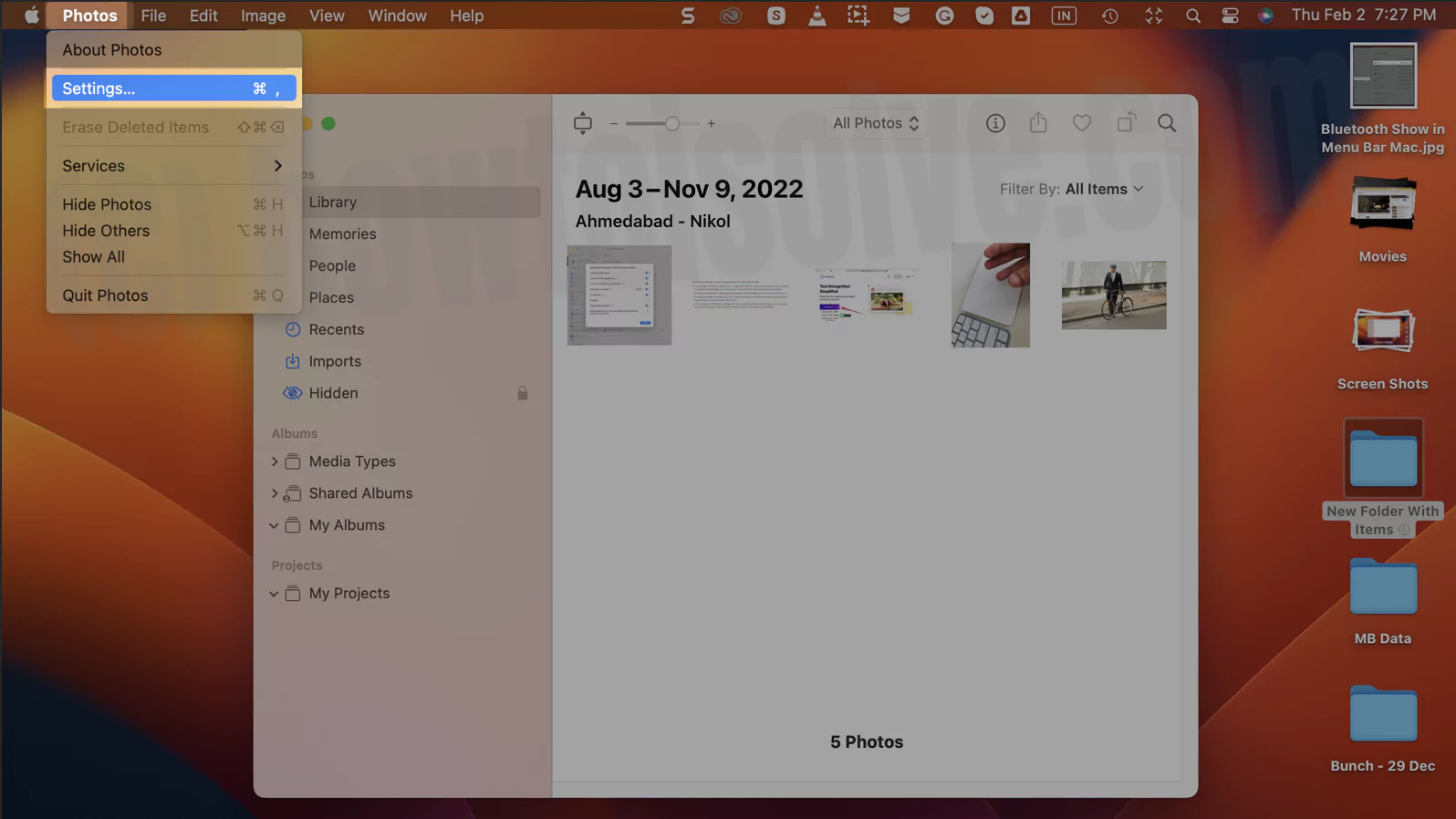 фотографии-настройки-на-mac
фотографии-настройки-на-mac
- Выберите iCloud в следующем окне. Установите флажок рядом с пунктом «Загрузить оригиналы на этот Mac».
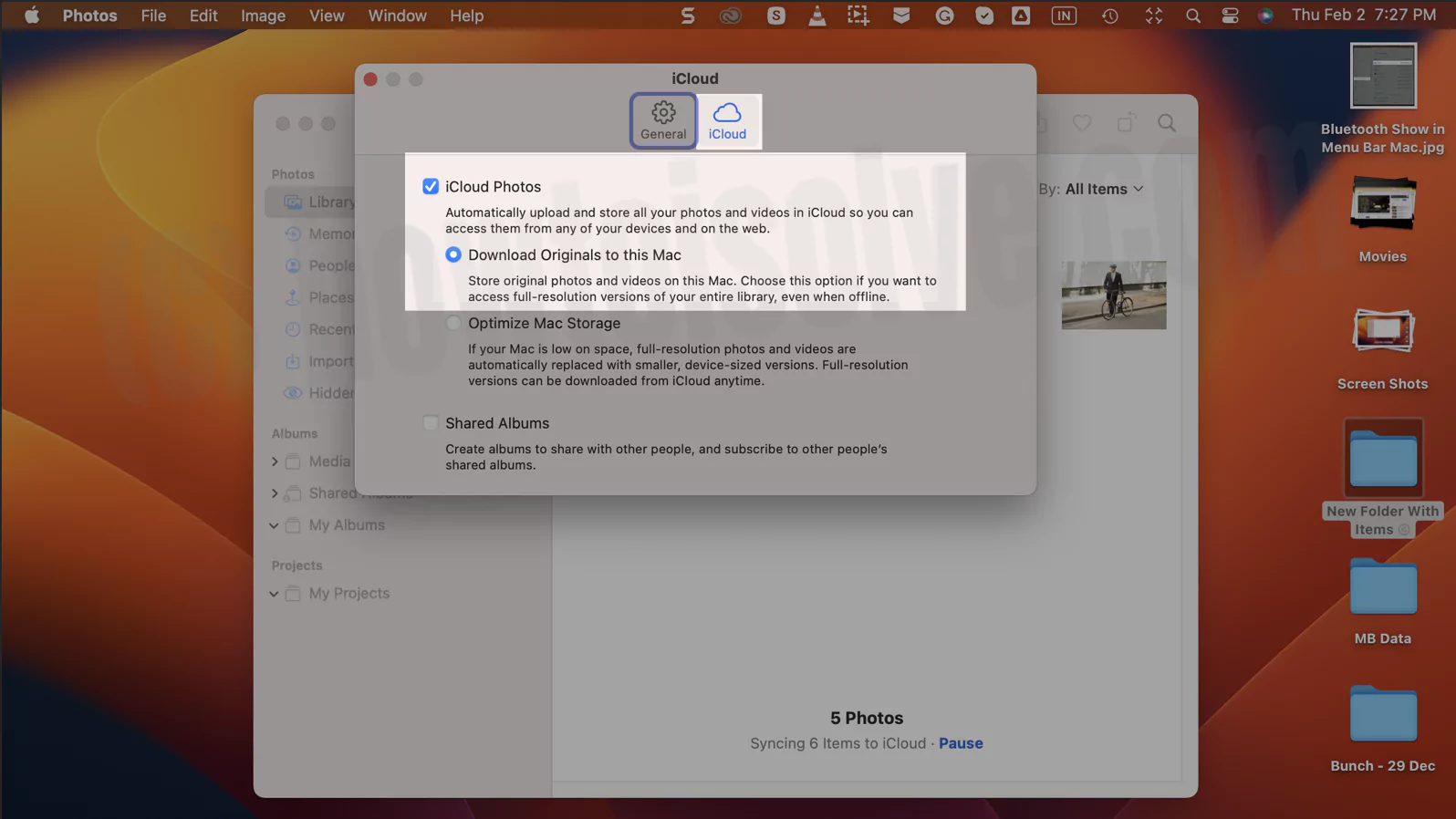 скачать оригинальные фотографии на Mac
скачать оригинальные фотографии на Mac
Как скачать фотографии из iCloud через iCloud.com
Если вы хотите загрузить фотографии из Интернета, выполните следующие действия.
- Откройте приложение Safari на своем iPhone/iPad. Перейдите к iCloud.com и войдите в систему, используя свои учетные данные iCloud.
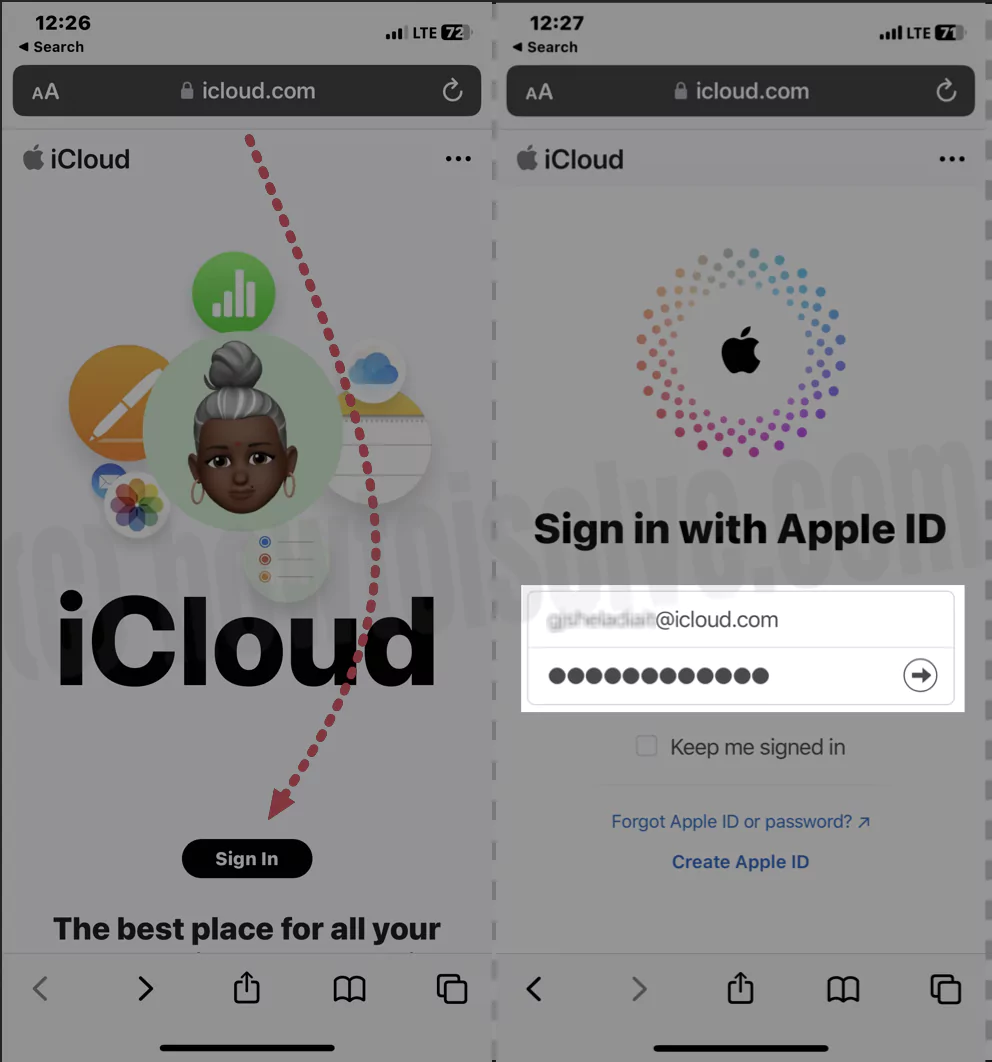 open-icloudcom-на-iphone
open-icloudcom-на-iphone
- Нажмите «Фотографии».
- Выберите «Выбрать» в правом верхнем углу экрана.
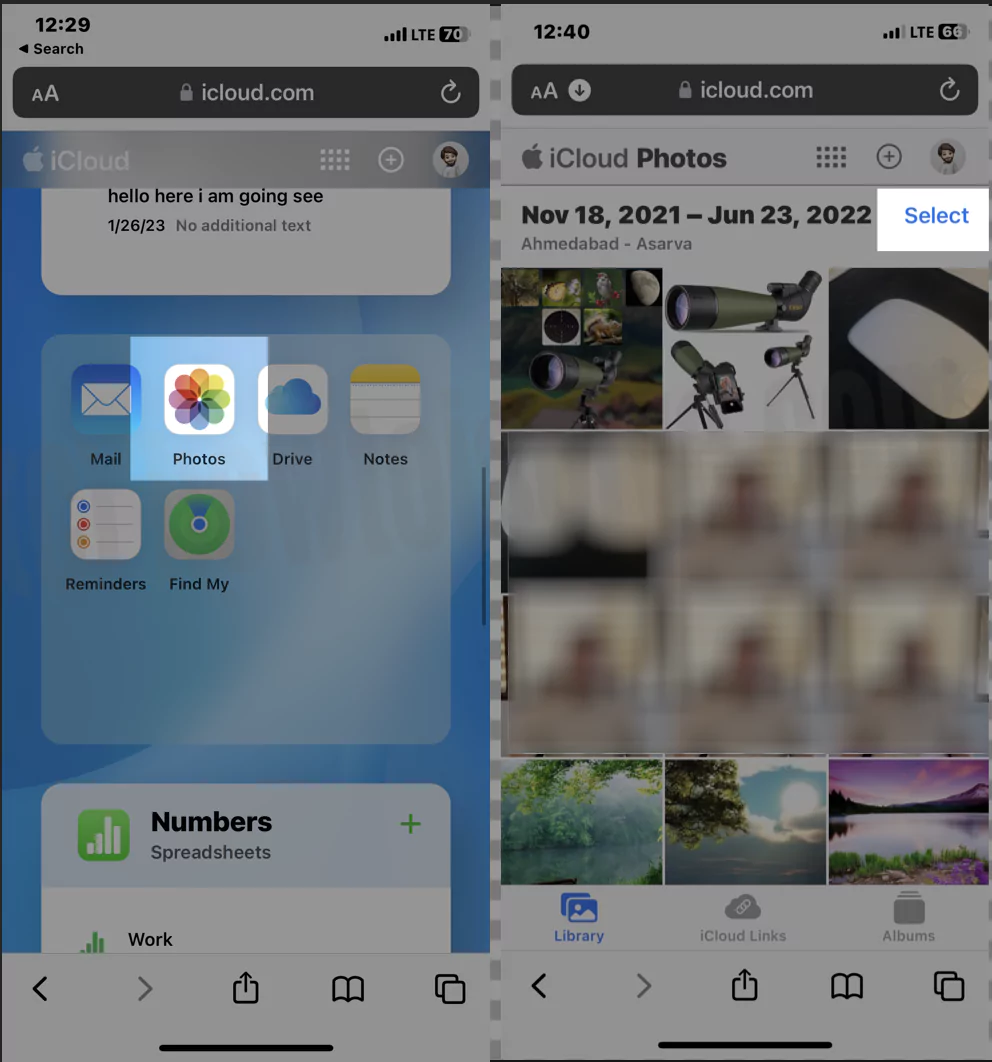 открыть фотографии из icloud на iphone
открыть фотографии из icloud на iphone
- Выберите нужные фотографии из списка. Затем выберите Значок «Больше» в правом нижнем углу экрана.
- Нажмите «Загрузить» > «Загрузить».
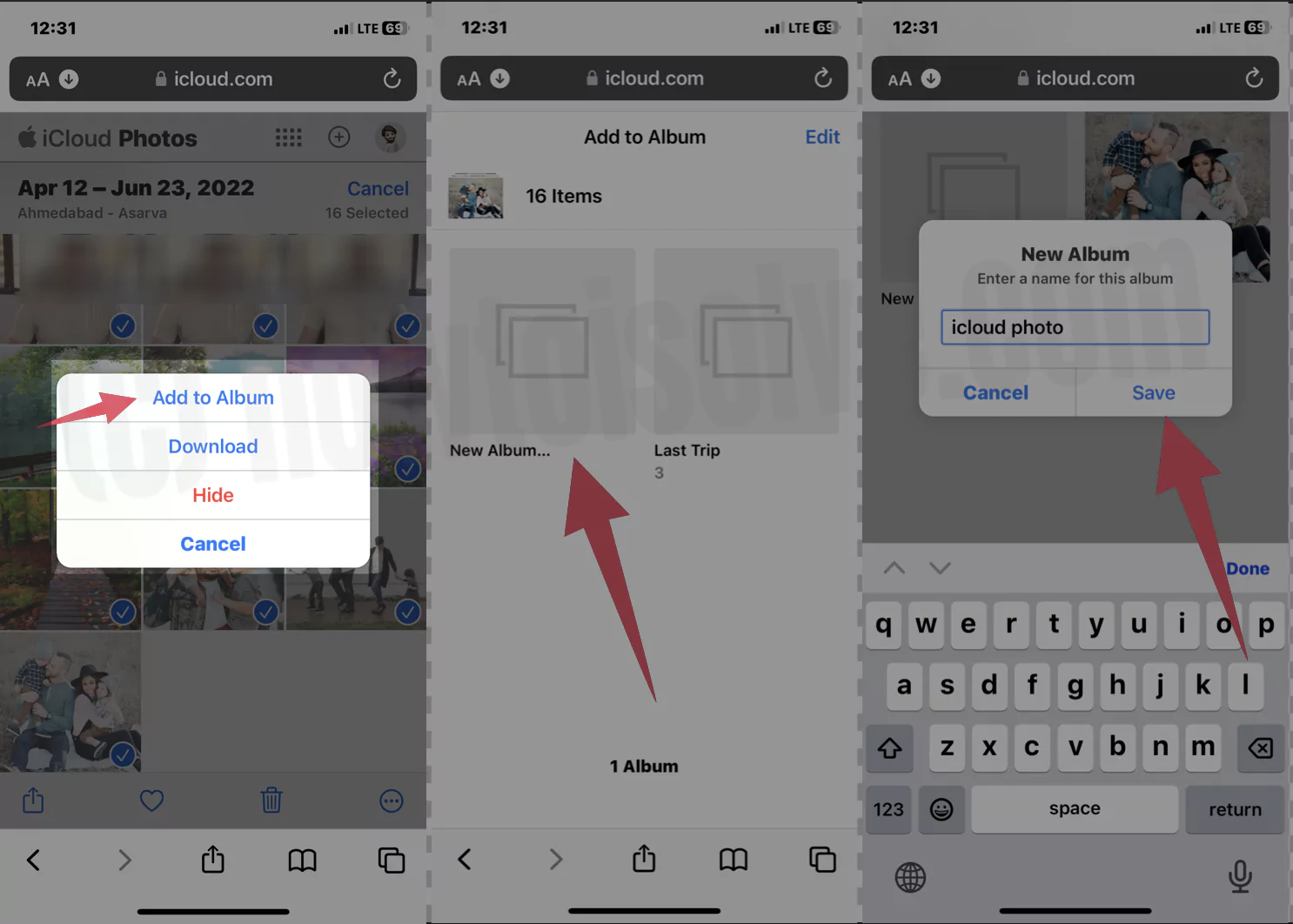 скачать-фотографии-на-iphone-из-icloud
скачать-фотографии-на-iphone-из-icloud
На Mac или ПК:
- Откройте приложение Safari или его альтернативу. Перейдите к iCloud.com и войдите в систему, используя Apple ID.
- Нажмите «Фотографии».
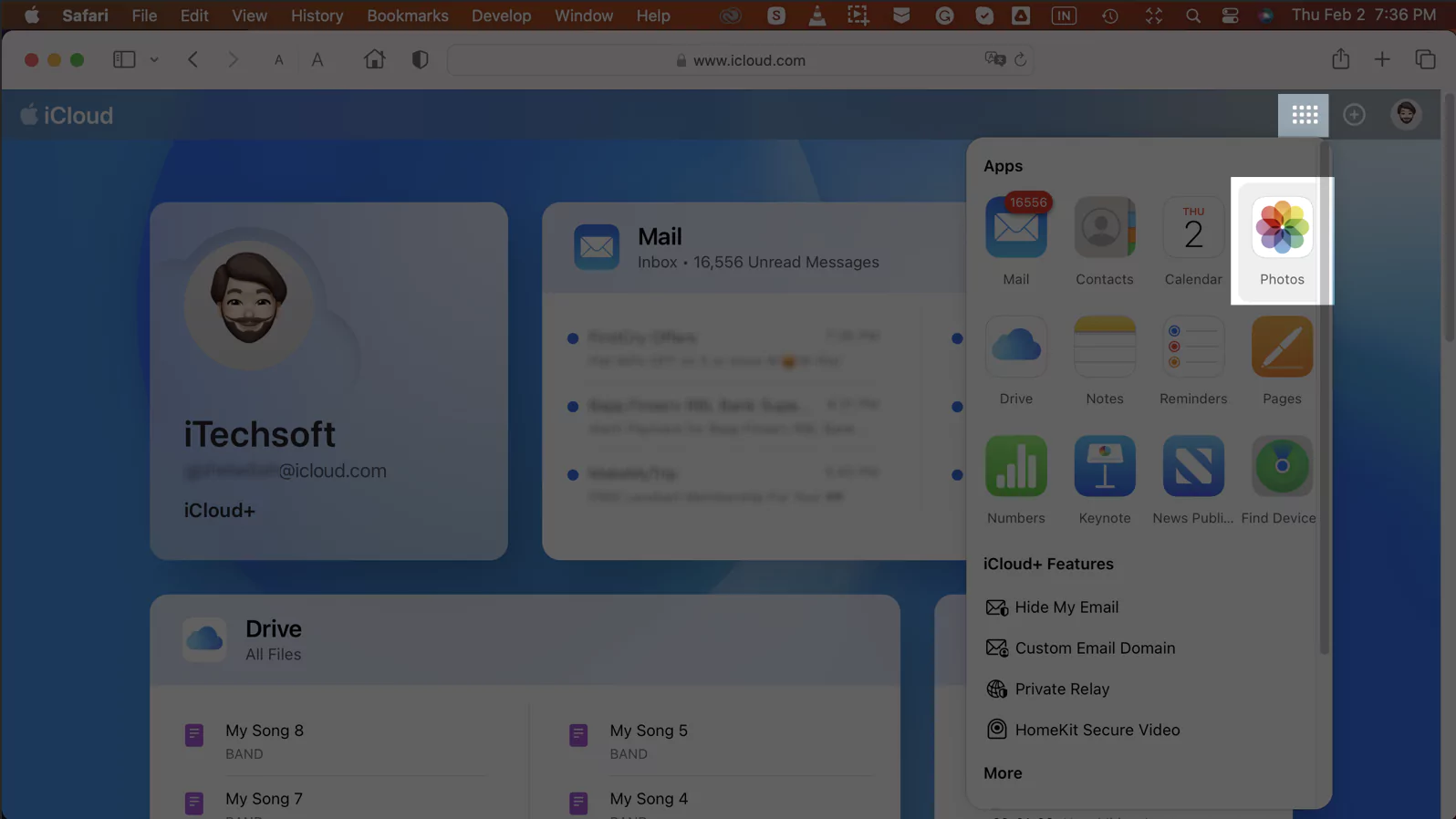 открыть фотографии в icloud-web
открыть фотографии в icloud-web
- Выберите несколько фотографий в окне.
- И затем нажмите кнопку «Загрузить».
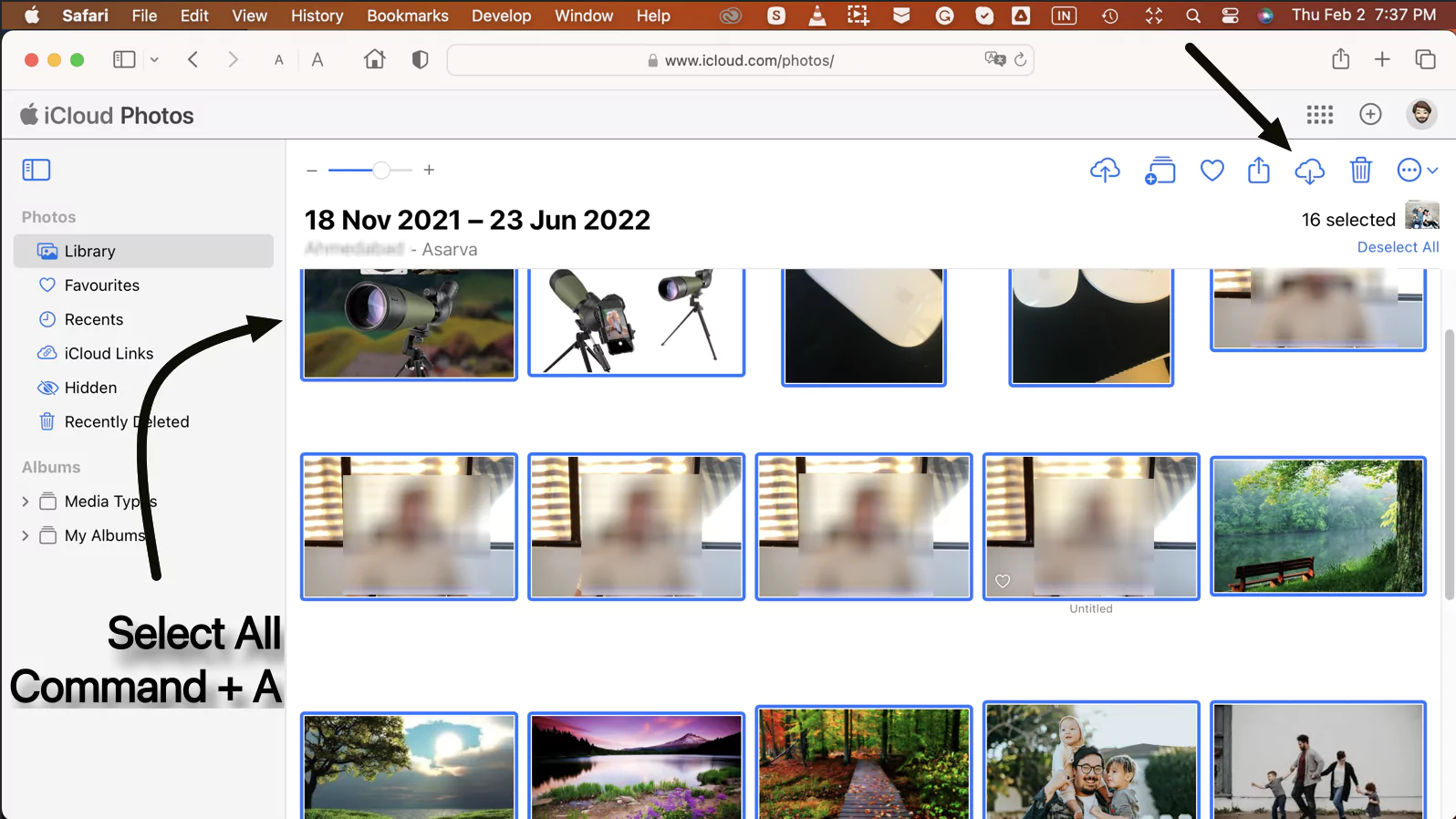 выбрать все фотографии и скачать
выбрать все фотографии и скачать
- Теперь выберите «Немодифицированный оригинал» или «Наиболее совместимый». Затем нажмите кнопку «Загрузить».
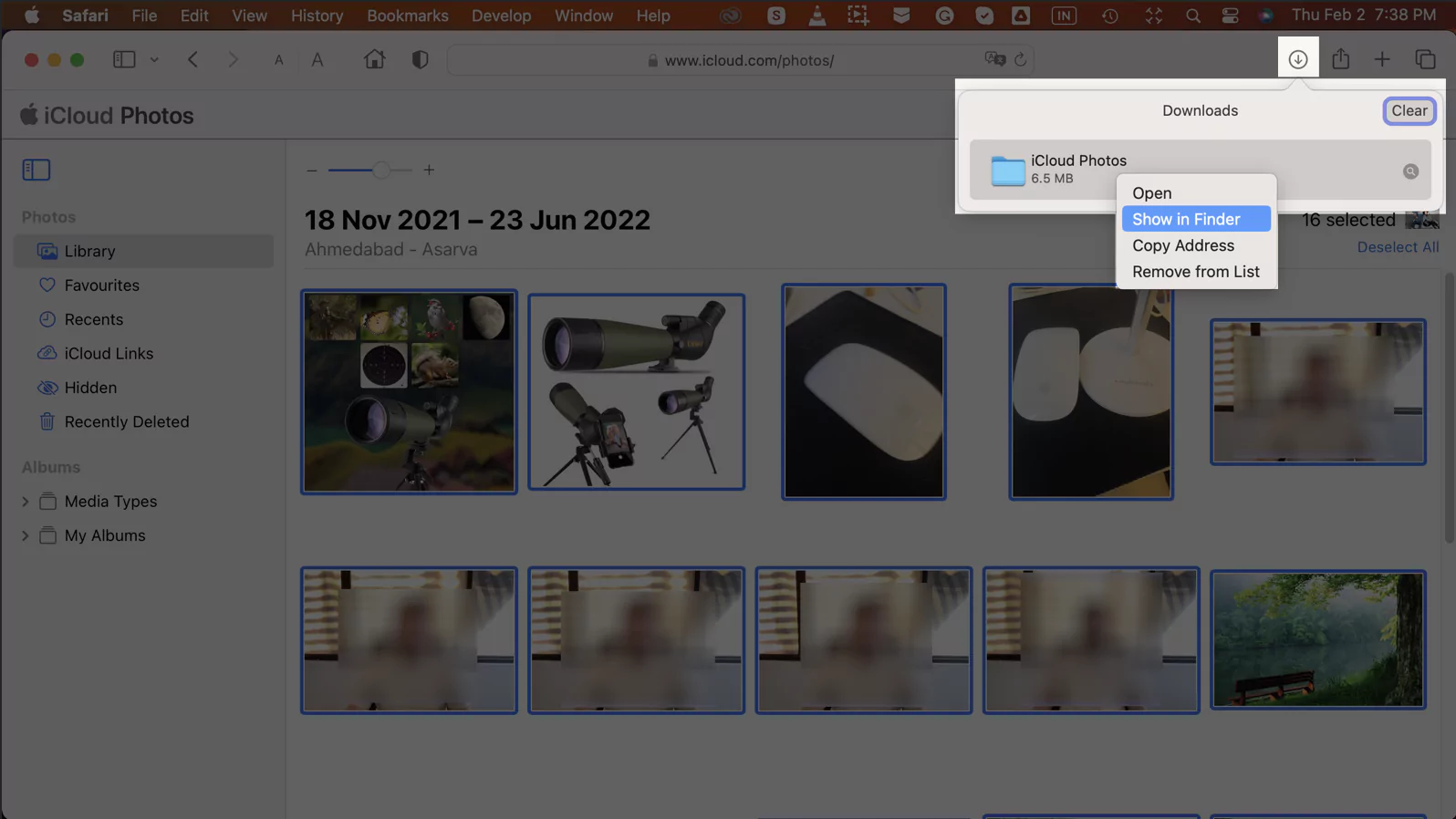 открытые загруженные фотографии
открытые загруженные фотографии
Как только вы это сделаете, опция загрузки появится на нижнем экране; нажмите на него, чтобы открыть, а затем переименуйте.
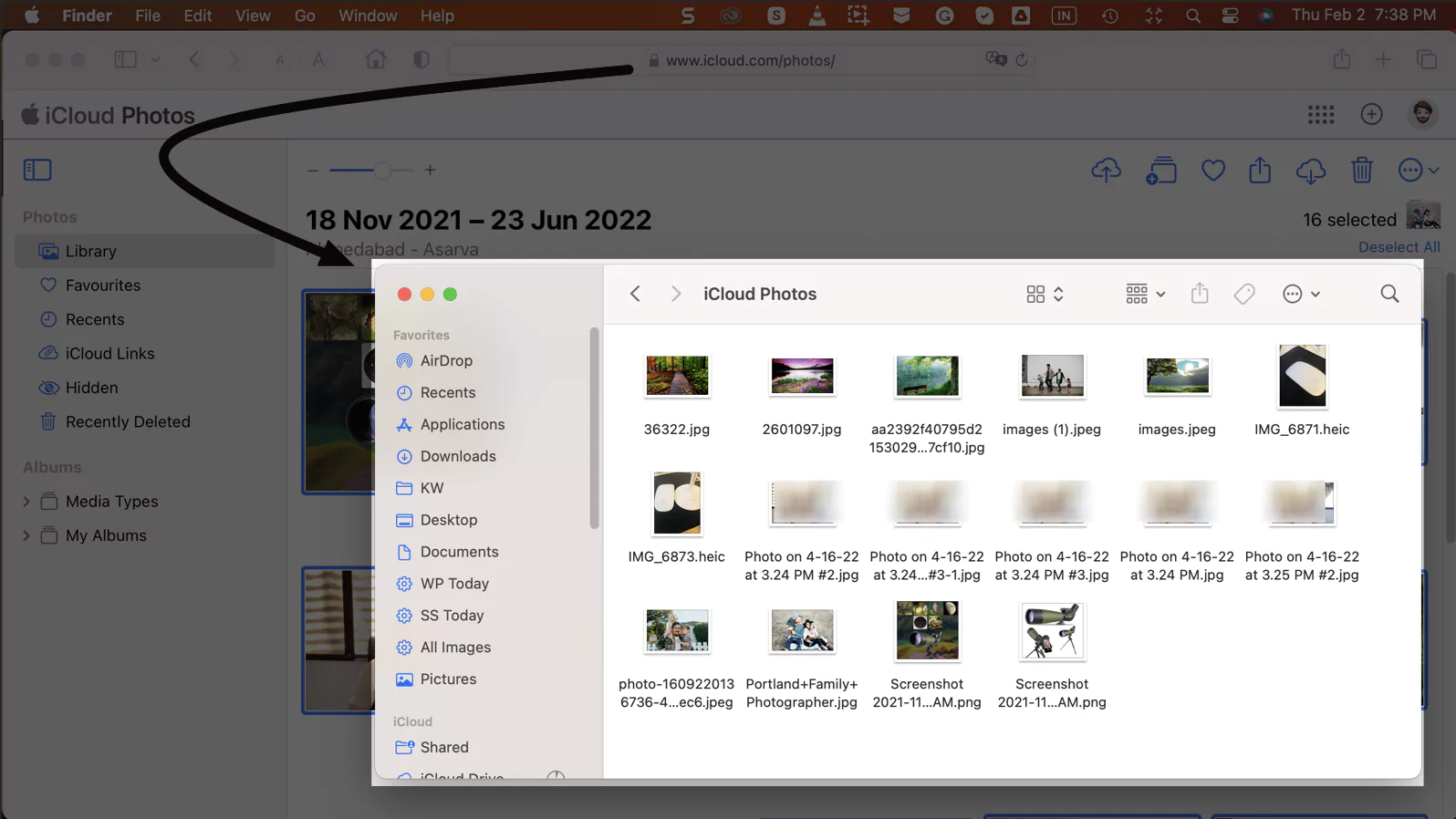 скачать из icloud
скачать из icloud
Как скачать фотографии из iCloud через общие альбомы
Выполните следующие действия, чтобы загрузить фотографии из iCloud с помощью общего альбома на iPhone, iPad или Mac.
Для iPhone, iPad
- Откройте приложение «Фото» на iPhone/iPad.
- Внизу нажмите «Альбомы». Для пользователей iPad нажмите значок «Альбомы» в левом верхнем углу экрана.
- Проведите пальцем по экрану и коснитесь нужного альбома в общем альбоме.
- Нажмите «Выбрать» в правом верхнем углу экрана.
- Теперь выберите каждую фотографию, которую хотите загрузить, или нажмите «Выбрать все».
- Выберите значок загрузки (квадрат со стрелкой вверх).
- Выберите «Сохранить изображения или видео».
Вот и все!
На компьютере Mac
- Откройте приложение «Фото» на Mac.
- Нажмите «Общие папки» на левой боковой панели. (Опция «Общая папка» должна быть включена для приложения фотографий вашего Mac, В верхнем меню «Фото» > «Настройки» > «iCloud» > «Включить «Общие альбомы».)
- Нажмите клавишу управления и выберите нужные изображения или видео, которые хотите загрузить.
- Нажмите «Импортировать».
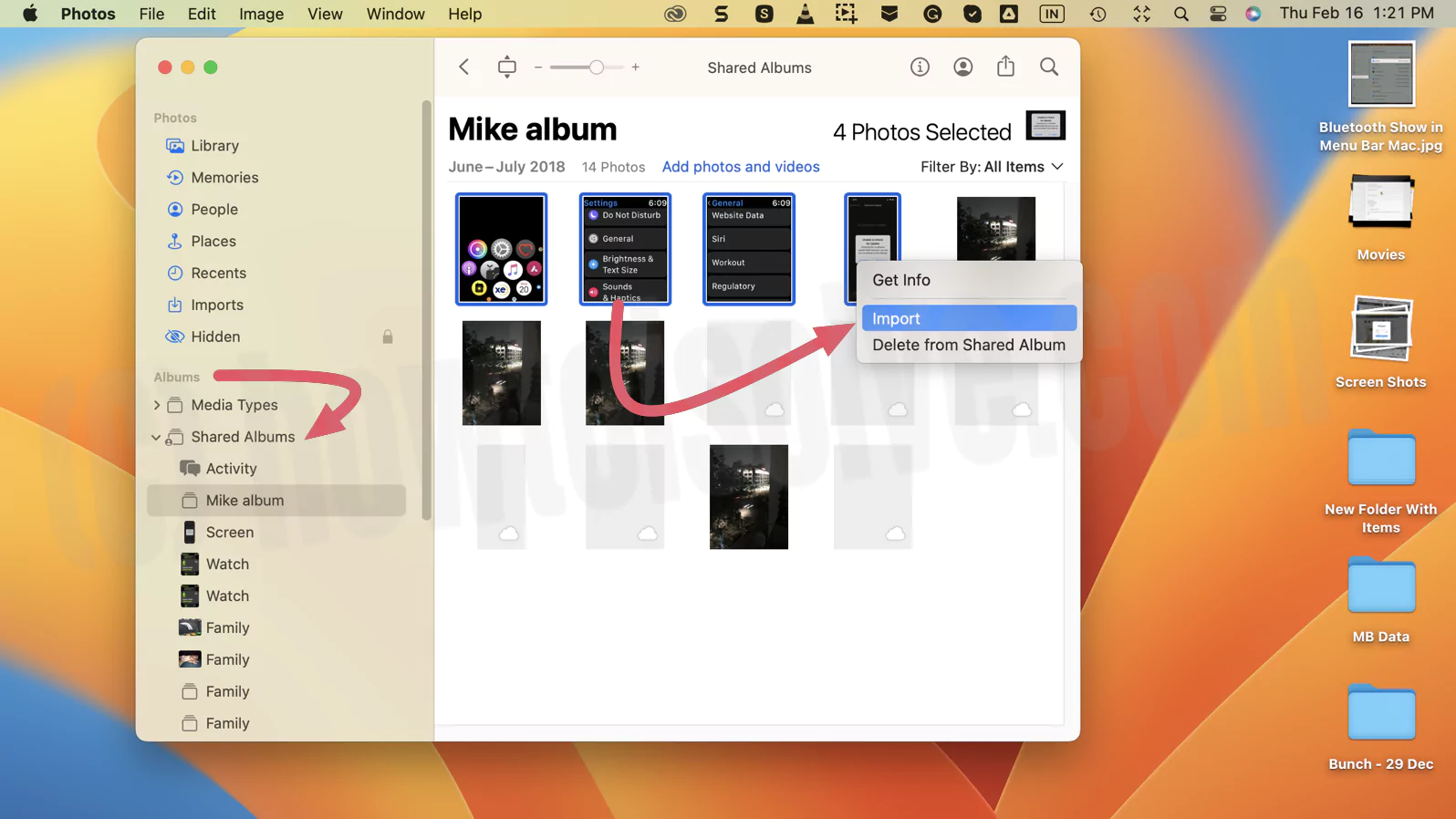 скачать-фотографии-из-общего-альбома-на-mac-icloud-photos
скачать-фотографии-из-общего-альбома-на-mac-icloud-photos
Вот и все.
Как перенести фотографии из iCloud на компьютер
Самое приятное то, что вы можете установить iCloud на Windows и надежно переносить фотографии из iCloud на ПК. Вот как вы можете это сделать.
- Загрузите и установите iCloud на ПК с Windows.
- Получите доступ к iCloud и зарегистрируйтесь, используя свой Apple ID.
- После этого выберите «Фото» > «Параметры».
- Нажмите на поле рядом с «Фото iCloud».
- Выберите «Готово» > «Применить».
- Это синхронизирует фотографии из iCloud с папкой iCloud на вашем ПК с Windows. Затем загрузить эти фотографии из папки iCloud.
Использование iCloud для Windows 11.1 и более поздних версий: выберите фотографии, которые хотите загрузить. Щелкните правой кнопкой мыши изображения > «Всегда сохранять устройства».
Использование iCloud для Windows и Windows 10: прямо на панели задач щелкните область уведомлений. Загрузите фотографии. Выберите фотографии, которые вы хотите иметь.
Использование iCloud для Windows в Windows 7: нажмите «Фото и видео» прямо на панели инструментов. Выберите фотографии, которые вы хотите иметь. Наконец, выберите «Загрузить».
Нижняя граница
Будь то iPhone, iPad, Mac или ПК, это одни из самых простых способов загрузки фотографий из iCloud. После завершения процедуры загрузки на устройствах Apple вы можете поделиться изображениями с помощью AirDrops или, с другой стороны, сохранить их на внешнем жестком диске или SSD.
Как загрузить более 1000 фотографий из iCloud на Mac
Прежде всего, войдите в систему icloud.comперейдите к фотографиям, выберите вкладку «Фотографии» и выполните следующие действия:
- Запомните количество фотографий, упомянутых внизу.
- Вернитесь наверх и выберите первую фотографию.
- Прокрутите до примерно 1000 фотографий.
- Нажмите клавишу Shift, выберите фотографию и отметьте, сколько из них выбрано. Вы можете двигаться вверх или вниз, а затем снова нажать клавишу Shift, чтобы выбрать другое число. Выберите минимум или меньше 1000.
- Выберите кнопку «Загрузить» и удерживайте ее несколько секунд, чтобы началась загрузка.
Продолжайте те же действия для изображений после 1000.
Как удалить фотографии из iCloud?
Чтобы удалить фотографии из iCloud, войдите в iCloud, выберите «Фотографии» и нажмите «Корзина». Если вы хотите отключить автоматическое резервное копирование, перейдите в приложение «Настройки» на iPhone. Выберите Apple ID (ваше имя). Нажмите iCloud > Фотографии. Отключите фотографии iCloud.
Как сделать резервную копию моих фотографий из iCloud?
Чтобы отключить автоматическое резервное копирование фотографий iCloud, перейдите в приложение «Настройки» на iPhone. Выберите Apple IS (Ваше имя) сверху. Нажмите на iCloud. Отключите переключатель рядом с фотографиями iCloud. Вот и все!
Почему фотографии iCloud не загружаются?
Прежде всего, ваше устройство должно иметь активное подключение к Интернету. Если обычно все работает, отключите режим низкого энергопотребления, затем выйдите из своего Apple ID, удерживайте несколько секунд и снова войдите в систему. Если вы не можете загрузить фотографии iCloud, убедитесь, что переключатель рядом с «Фото iCloud» включен.






